原创ps怎么制作素描效果图片-ps制作素描效果图片的具体步骤
使用ps软件课堂制作出很多种效果的图片,那么ps怎么制作素描效果图片呢?可能有的朋友还不知道,那么接下来小编就为大家带来了ps制作素描效果图片的具体步骤哦。
第一步,在ps软件中,为导入的图片素材新建一个图层
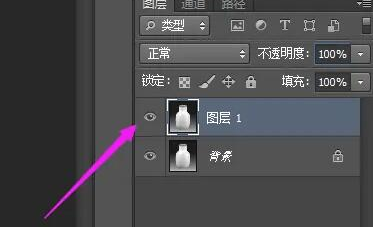
第二步,在图像菜单的调整栏目中,点击去色工具
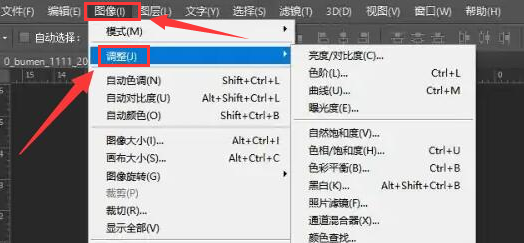
第三步,完成去色后回到图像菜单的调整栏目,点击反相按钮
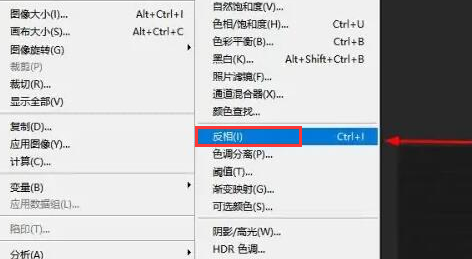
第四步,在滤镜菜单的其他版块中,点击最小值选项
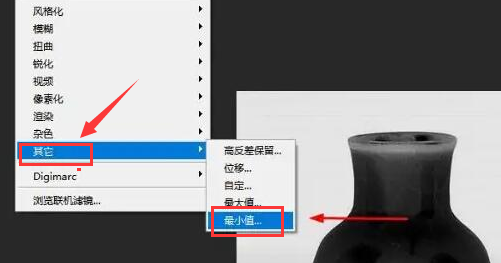
第五步,将图层的混合模式改为颜色减淡即可
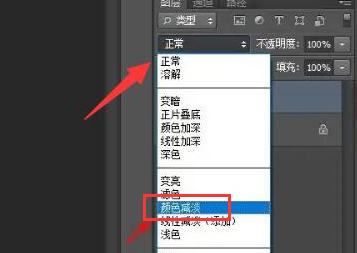
以上就是小编带来的ps制作素描效果图片的具体步骤,大家可以跟着小编一起制作试试哦。





